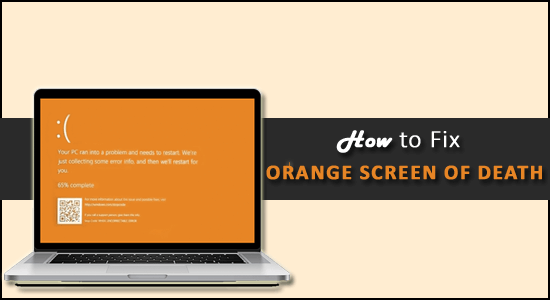
В своем недавнем блоге я писал об ошибке « Розовый экран смерти » в Windows 10, и сегодня я здесь с еще одним экраном ошибки смерти — «Оранжевый экран смерти» .
Что ж, оранжевый экран смерти — это редкая ошибка, но такая же раздражающая, как и обычная ошибка синего экрана смерти, поскольку она вызывает сбой и зависание системы .
В любом случае, исправление оранжевого экрана смерти (OSOD ) не очень сложная задача, некоторым пользователям удалось исправить ошибку, перезагрузив компьютер или обновив драйверы графической карты.
Чтобы исправить ошибку Orange Screen of Death, мы рекомендуем инструмент Advanced System Repair:
Это программное обеспечение — универсальное решение для исправления ошибок Windows, защиты от вредоносных программ, очистки от нежелательной почты и оптимизации вашего ПК для достижения максимальной производительности за 3 простых шага:
- Загрузите инструмент Advanced System Repair с оценкой « Отлично » на TrustPilot .
- Нажмите « Установить и сканировать сейчас» , чтобы установить и сканировать проблемы, вызывающие проблемы с ПК.
- Затем нажмите « Нажмите здесь, чтобы исправить все проблемы сейчас» , чтобы эффективно исправить, очистить, защитить и оптимизировать свой компьютер.
Чтобы исправить ошибку оранжевого экрана, вам не нужно быть технически подкованным, просто следуйте приведенным исправлениям и навсегда устраните ошибку.
Почему мой экран Windows 10 становится оранжевым?
Основным виновником ошибки «Оранжевый экран смерти» являются устаревшие драйверы или неисправность программного или аппаратного обеспечения.
- Из-за того, что в вашей системе установлено стороннее программное обеспечение , оно может создавать помехи системным файлам.
- Иногда ненужные внешние устройства, такие как принтеры, веб -камеры, также могут вызывать ошибку.
- Неисправные и устаревшие драйверы устройств являются другими виновниками
- Из-за неисправности карты памяти или другого оборудования
- Ваша программа безопасности может создавать помехи для ваших файлов Windows и вызывать OSOD.
- Разгон графического процессора и процессора вызывает перегрев ПК и приводит к оранжевому экрану ошибки смерти.
- Возможно, проблема связана с аппаратным ускорением в браузере Google Chrome .
Что ж, неважно, что вызывает ошибку, к счастью, есть исправления, которые сработали для многих пользователей. Здесь следуйте исправлениям, указанным соответственно, пока не найдете тот, который работает для вас.
Как исправить оранжевый экран смерти Windows 10/11?
Оглавление
Решение 1 — Предварительные исправления
Часто общие сбои или ошибки, присутствующие в системе Windows, начинают вызывать ошибки. Итак, сначала предлагается пару раз перезагрузить компьютер.
И проверьте, работает ли перезапуск системы для исправления ошибки оранжевого экрана в Windows 10 . Но если ошибка все еще сохраняется, то здесь предлагается загрузить вашу систему в безопасном режиме и попробовать указанные исправления.
Решение 2. Обновите драйверы видеокарты
Как сказано выше, устаревшие драйверы могут быть причиной появления оранжевого экрана на вашем ПК, поэтому здесь предлагается обновить драйверы видеокарты.
Ну а для обновления драйверов воспользуйтесь автоматическим Driver Update Tool . Это просто путем сканирования после обнаружения и автоматического обновления всех системных драйверов.
Получить драйвер Простое автоматическое обновление драйверов видеокарты
Более того, вы также можете обновить драйверы вручную, но это довольно трудоемкий процесс. Следуйте инструкциям по обновлению драйверов вручную:
- Нажмите клавиши Windows + R и в поле «Выполнить» введите devmgmt.msc > нажмите Enter.
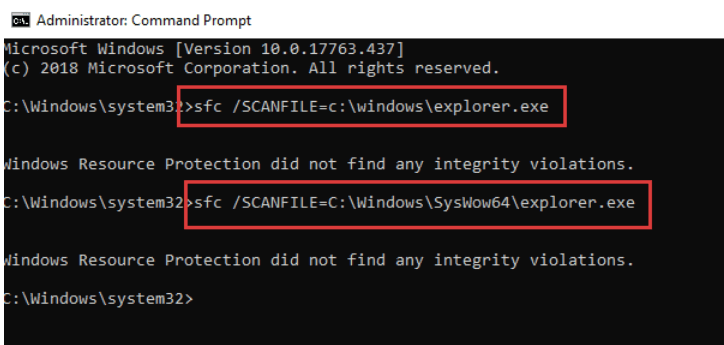
- Теперь в диспетчере устройств > щелкните правой кнопкой мыши видеокарту > выберите « Обновить драйвер».
- Затем выберите автоматический поиск обновленного программного обеспечения драйвера .
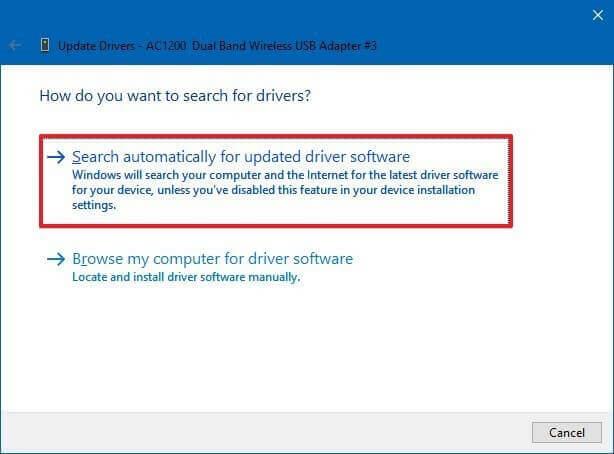
Если Windows не находит последнюю версию драйвера, то здесь предлагается перейти на веб-сайт производителя и найти последнюю версию драйвера, совместимую с вашей системой.
Решение 3. Отключите периферийные устройства.
Несовместимые аппаратные компоненты также могут вызывать ошибку. Итак, проверьте, приобрели ли вы какие-либо новые аппаратные устройства и используете ли их на своем компьютере, тогда это может быть виновником.
Итак, здесь предлагается отсоединить все аппаратные компоненты, такие как наушники, флешка и адаптеры Wi-Fi, от ПК с Windows 10 и перезагрузить компьютер.
Надеюсь, это поможет вам исправить ошибку Windows 10 Orange Screen of Death. Но если ошибка по-прежнему возникает , проверьте USB-порты, поврежденные или неисправные USB-порты могут привести к проблеме с оранжевым экраном.
Решение 4. Отключите аппаратное ускорение в Chrome.
Если вы используете Google Chrome для просмотра Netflix или других потоковых сервисов, это может быть причиной оранжевого экрана в Windows 10 .
Многие пользователи подтвердили, что отключение аппаратного ускорения в Chrome помогло им исправить ошибку.
Для этого выполните следующие действия:
- Откройте Google Chrome > в правом верхнем углу и нажмите 3 горизонтальные точки> затем нажмите « Настроить » и в раскрывающемся меню> нажмите
- Теперь прокрутите вниз « Дополнительно »> щелкните по нему, чтобы увеличить дополнительные параметры.
- И перейдите в « Система» , затем снимите флажок « Использовать аппаратное ускорение » , чтобы отключить его.
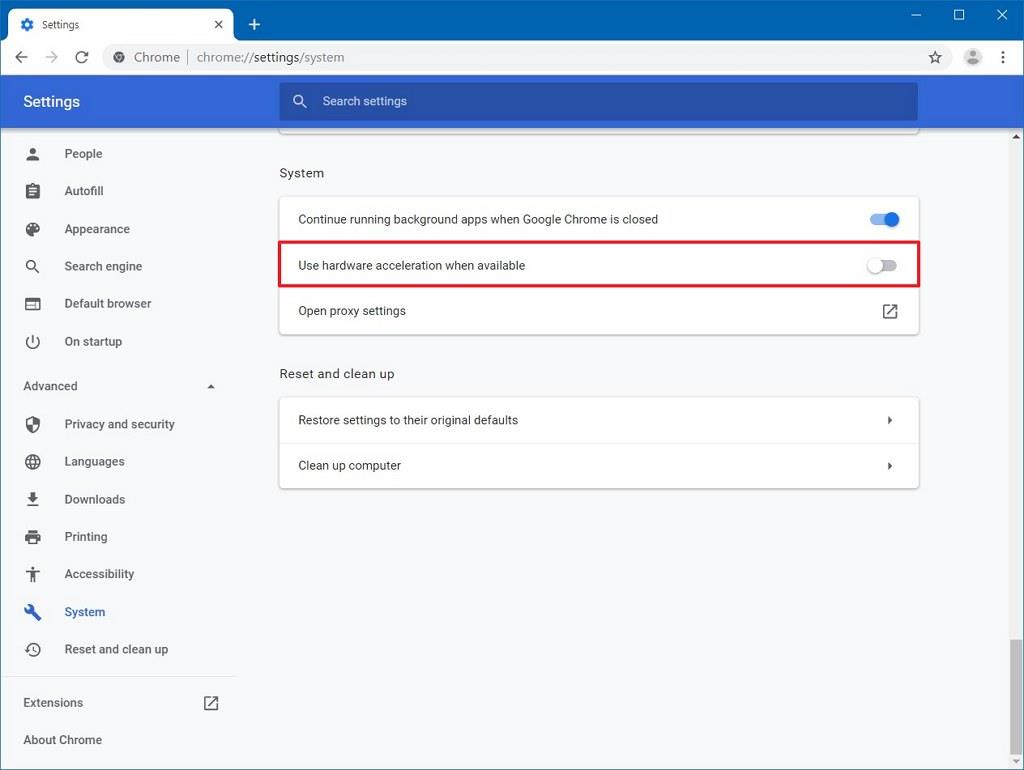
- Затем перезапустите браузер, а затем перезапустите.
Решение 5. Удалите программное обеспечение softOSD.
Согласно отчетам, softOSD.exe также вызывает ошибку оранжевого экрана смерти в Windows 10. Итак, проверьте, используете ли вы также программное обеспечение softOSD на компьютере с Windows 10, а затем удалите его.
Для этого выполните следующие действия:
- Нажмите клавишу Windows + I , чтобы открыть настройки.
- Затем выберите « Приложения »> «Теперь из списка найдите softOSD > щелкните по нему».
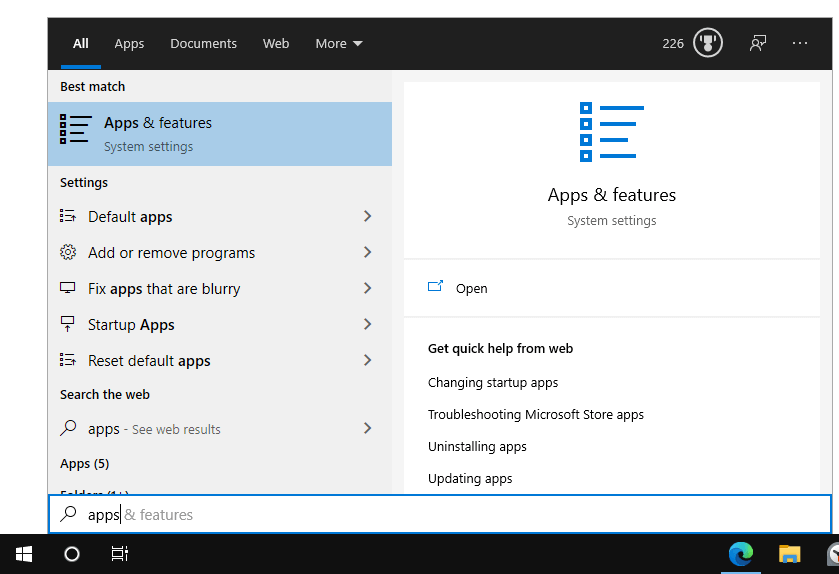
- Выберите « Удалить ключ» > и нажмите « Да » , чтобы удалить softOSD . сис .
Более того, если это не сработает для вас, удалите программное обеспечение с помощью стороннего деинсталлятора. Это полностью удаляет программное обеспечение, не оставляя следов, записей в реестре и ненужных файлов.
Получите Revo Uninstaller для полного удаления программного обеспечения softOSD
Кроме того, проверьте, появляется ли ошибка после установки какого-либо нового программного обеспечения, а затем удалите его, так как это может быть вредоносное программное обеспечение или оно поставляется в комплекте с вредоносным ПО. Поэтому удаление последней версии программы может помочь вам.
Решение 6. Удалите центр управления графикой Intel.
Один из экспертов Microsoft сообщил, что причиной ошибки является Центр управления графикой Intel . Поэтому здесь предлагается попробовать обновить его из Магазина Microsoft.
Несмотря на это, попробуйте удалить приложение, выполнив перечисленные выше шаги , загрузите обновленную версию из Магазина Microsoft и переустановите ее.
Решение 7. Установите настройки конфигурации игры по умолчанию
Некоторые пользователи сталкиваются с ошибкой « Оранжевый экран смерти» при игре в игры на ПК с Windows 10.
Итак, если у вас такая же проблема, вам нужно установить настройки файла конфигурации игры по умолчанию.
Более того, вам может помочь обновление видеокарты или некоторые графические настройки.
Решение 8. Отключить разгон
Многие геймеры стремятся разогнать свой компьютер, чтобы повысить производительность в играх. Это изменяет множитель, напряжение, аппаратную тактовую частоту и вызывает высокую температуру .
Это приводит к перегреву и, как следствие, к сбою системы, а иногда и к оранжевому экрану. Поэтому здесь предлагается отключить настройки разгона .
Более того, если вы используете стороннее программное обеспечение, удалите его и проверьте, работает ли оно у вас.
Решение 9. Используйте восстановление системы
Убедитесь, что вы создали точку восстановления системы ранее, тогда вам может помочь восстановление Windows 10 до более ранней версии.
Но помните, что восстановление вашей системы до более ранней версии удаляет последние приложения на вашем ПК.
Следуйте инструкциям:
- Нажмите клавишу Win + R> введите панель управления > нажмите Enter.
- Затем выберите « Восстановление»> нажмите «Открыть восстановление системы».
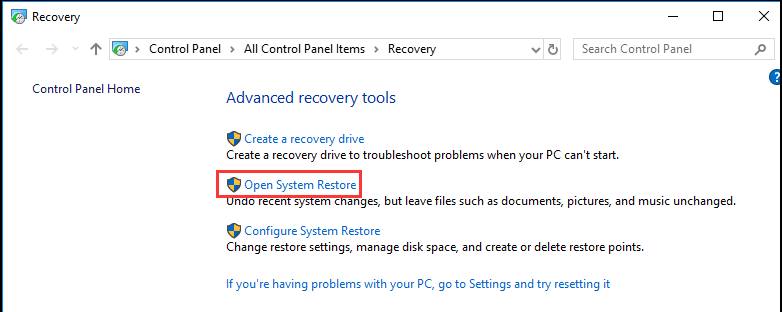
- Теперь выберите более раннюю точку восстановления> нажмите «Сканировать на наличие уязвимых программ» (чтобы узнать, какие приложения затронуты после установки приложения).
- И если новая контрольная точка недоступна в списке> Показать дополнительные параметры точек восстановления
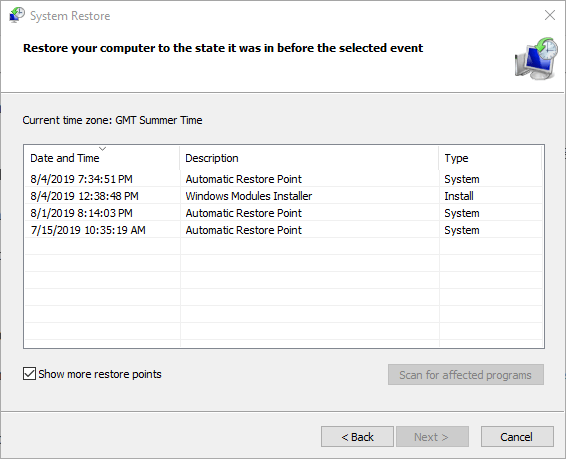
- Затем нажмите «Далее» и следуйте инструкциям на экране.
- Перезагрузите систему
Надеюсь, это поможет вам избавиться от ошибки «Оранжевый экран смерти» на ПК с Windows 10.
Решение 10. Выполните чистую загрузку
Если ни одно из перечисленных выше исправлений не работает для вас, остается единственный вариант — выполнить чистую загрузку Windows 10. Это поможет вам устранить неисправность или повреждение системы, службы или драйверов.
Следуйте инструкциям, чтобы выполнить чистую загрузку Windows 10:
- Нажмите кнопку « Пуск »> в поле поиска> введите « Конфигурация системы » > запустите его .
- Затем перейдите на вкладку «Службы»> снимите флажок « Скрыть все службы Microsoft ».
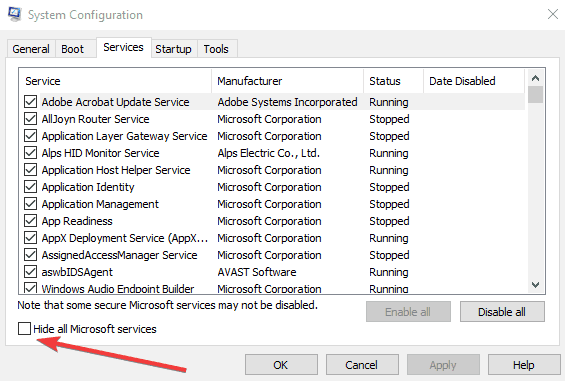
- Из списка выберите все службы > нажмите « Отключить все ».
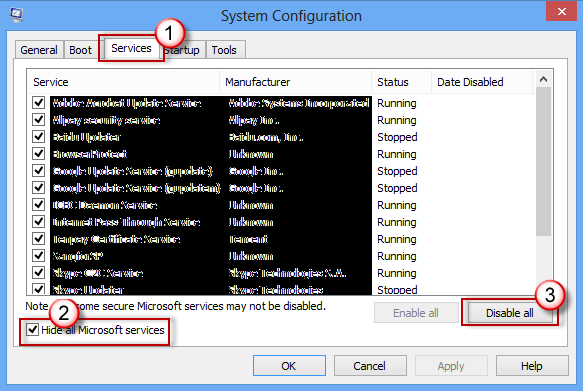
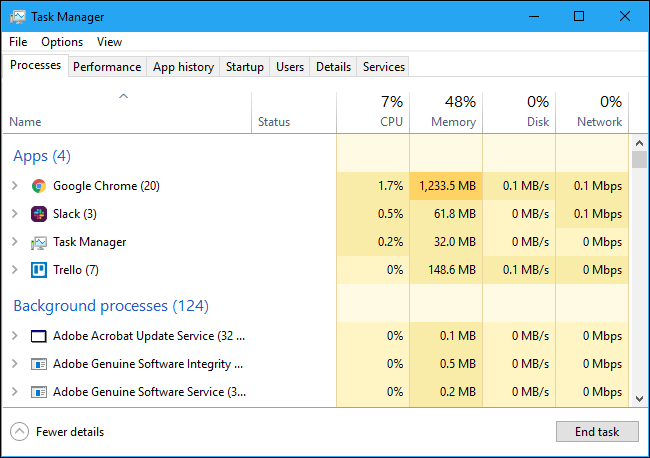
- Затем перейдите на вкладку «Автозагрузка»> щелкните столбец «Статус» для сортировки всего по статусу (сначала включено)
- И выберите первый процесс> отключить
- Теперь повторите шаг для всех включенных процессов> Перезагрузите систему.
Итак, это все, и, надеюсь, теперь ошибка «Оранжевый экран смерти» исправлена.
Часто задаваемые вопросы: узнайте больше об ошибке оранжевого экрана
1 - Что такое ошибка «Оранжевый экран смерти»?
Оранжевый экран смерти — еще один редкий экран с кодом ошибки смерти, и на системном экране появляется оранжевый фон. OSoD появляется из-за критических системных ошибок, и в результате ваш компьютер начинает зависать с оранжевым экраном.
Ошибка появляется во всех версиях Windows, но ее можно исправить, выполнив определенные возможные исправления.
2 - Оранжевый экран смерти против синего экрана смерти?
Оранжевый экран смерти — это редкая ошибка, которая возникает, когда Windows сталкивается с серьезными проблемами. Это вызывает сбои системы и происходит из-за нестабильной работы процессора и графического процессора.
Синий экран смерти — известный и широко распространенный экран смерти. BSoD — это экранная ошибка, которая появляется в системе Windows из-за фатальной системной ошибки. Это указывает на сбой системы и появляется из-за ряда причин, таких как устаревший драйвер, проблемы с оперативной памятью, неисправность оборудования, вирус или вредоносное ПО и многие другие.
Простое решение для исправления ошибки «Оранжевый экран смерти»
Если у вас нет времени для выполнения данных ручных решений, запустите этот профессиональный инструмент восстановления ПК .
Это продвинутый инструмент восстановления, который путем однократного сканирования обнаруживает и устраняет различные проблемы Windows и стойкие ошибки компьютера.
При этом исправьте различные ошибки обновления, восстановите поврежденные системные файлы Windows, ошибки DLL, ошибки реестра, предотвратите заражение вирусами или вредоносными программами и многое другое .
Это исправляет ошибки и оптимизирует производительность вашего ПК с Windows, как новый, чтобы оптимизировать игровую производительность.
Получите инструмент восстановления ПК, чтобы исправить ошибку «Оранжевый экран смерти»
Вывод:
Оранжевый экран смерти — необычная и редкая ошибка, но все же очень раздражающая, поскольку ПК с Windows 10 начинает зависать.
Однако вы можете остановить ошибку оранжевого экрана , выполнив проверенные решения, которыми поделились наши эксперты.
Надеюсь, что приведенным решениям удалось обойти оранжевый экран Windows 10 . Обязательно тщательно следуйте приведенным решениям, пока не найдете то, которое работает для вас.
Удачи..!
Решение 11 — DRIVER_IRQL_NOT_OR_LESS_EQUAL
Если вы не знаете, что такое бао-луй, вы можете сделать это, когда вы знаете, что такое хонг-чинь, как это сделать н. Nó cũng có thể chỉ ra rằng trình điều khiển chế độ hat nhân đã cắng Truy Cập Bộ NHớ Có Thể Truy Cập vào Bộ Nhớ Có Th Вы можете использовать IRQL, который вам нужен .
Решение 12. Отключите BitLocker или другие службы шифрования.
Оранжевый экран ошибок смерти также может возникнуть, когда вы включаете BitLocker или любую другую службу шифрования на своем компьютере. Если вы помните, что включили такие функции, лучше отключите их и проверьте, решена ли проблема OSOD сейчас. Вот как выполнить эту задачу в Windows:
- Перезагрузите компьютер 2–3 раза с помощью кнопки питания.
- При этом ваша операционная система перенаправится в меню расширенного запуска.
- Перейдите в раздел «Устранение неполадок» > «Дополнительные параметры» и выберите «Командная строка».
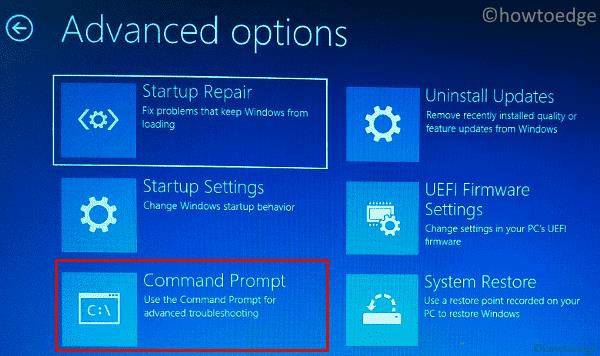
- При появлении запроса укажите свой ключ доступа или PIN-код.
- На консоли с повышенными правами введите следующие коды и нажмите Enter после каждой команды:
BCDEDIT /Set {default} bootmenupolicy legacy
bdcedit
- После успешного выполнения этих команд перезагрузите компьютер.
Снова войдите в свое устройство в обычном режиме и проверьте, устраняется ли ошибка OSOD таким образом.

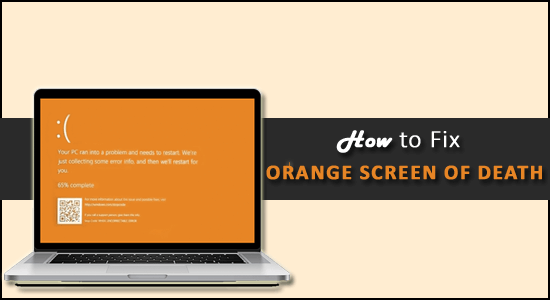
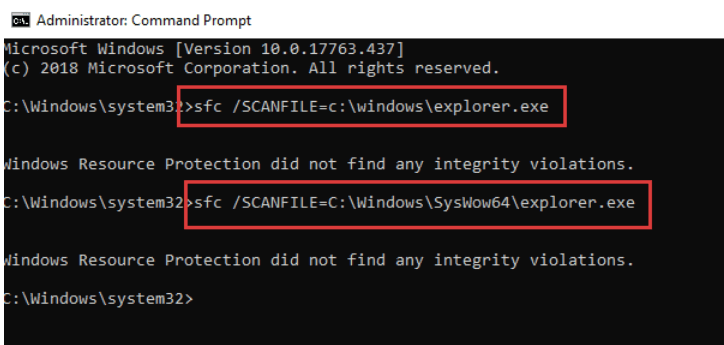
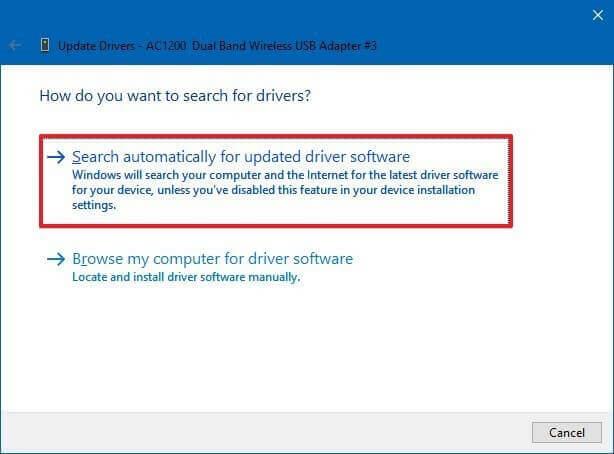
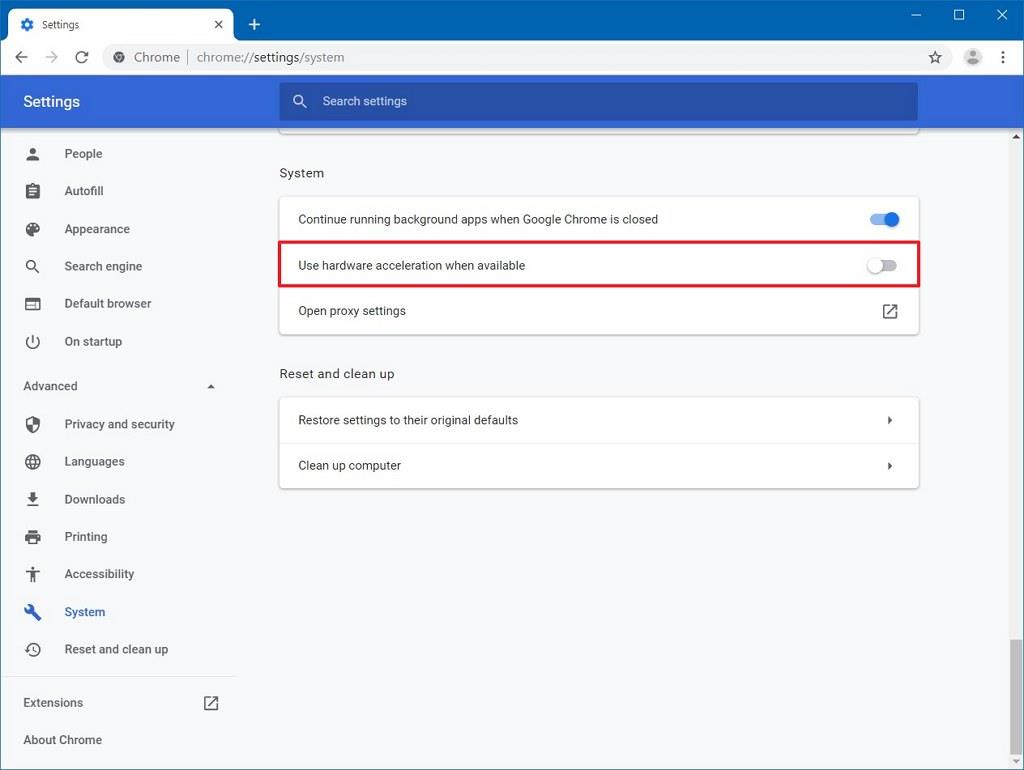
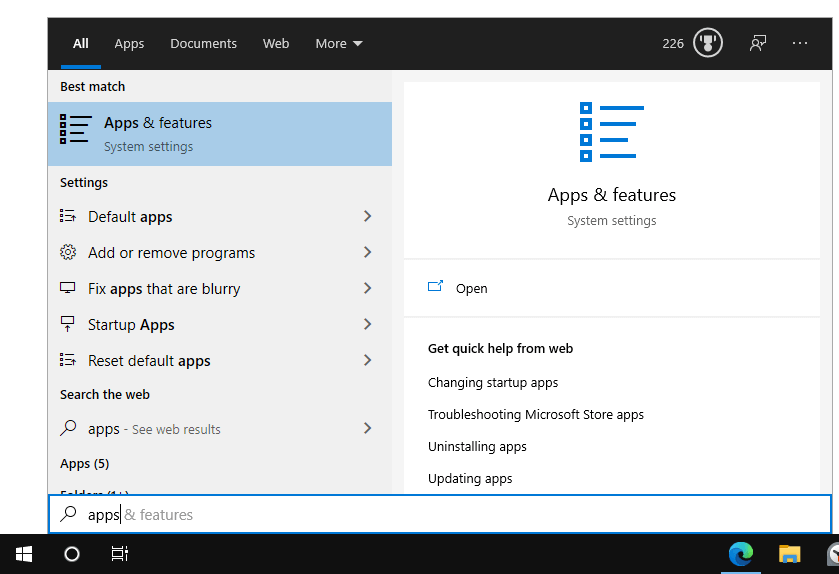
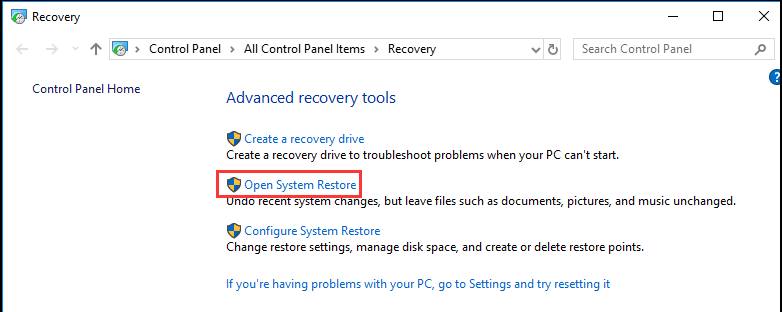
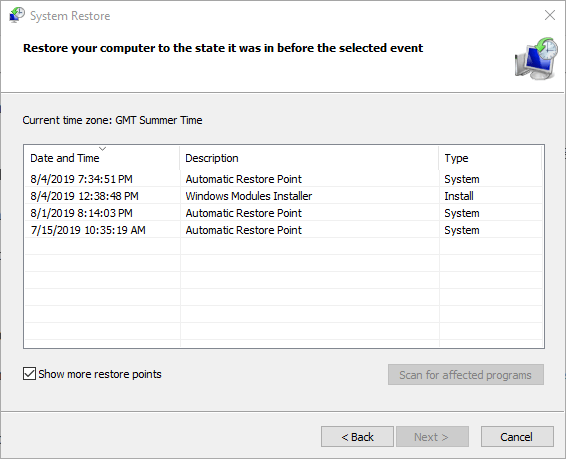
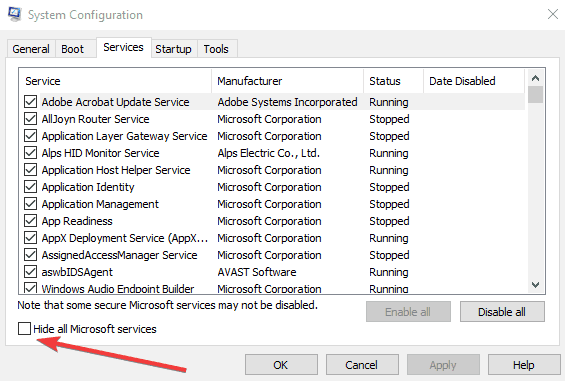
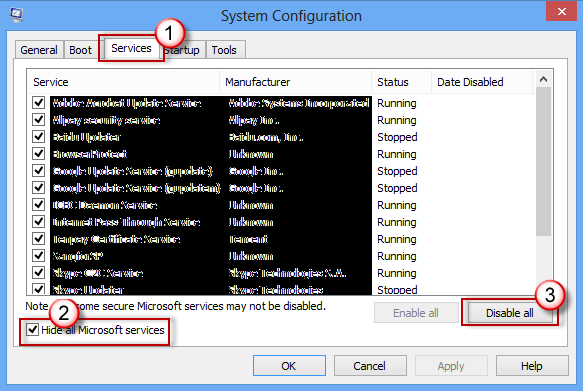
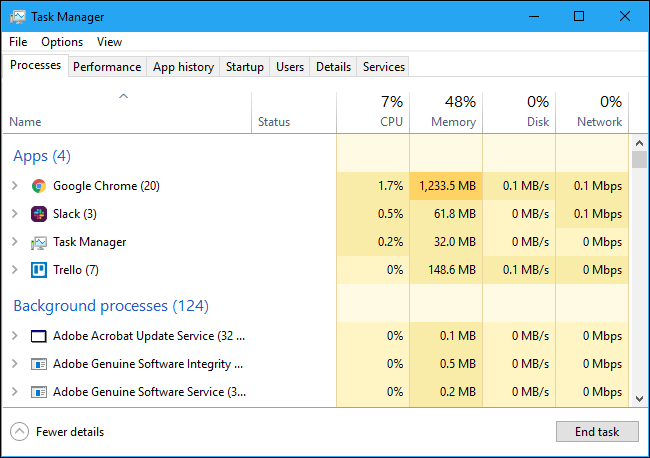
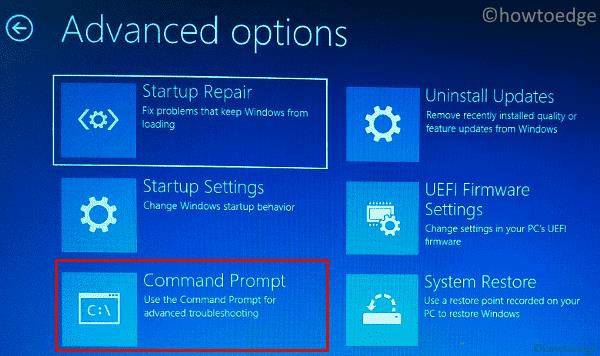

![Как решить проблему «Sims 4 Сим не спит»? [ПРОВЕРЕННЫЕ СПОСОБЫ] Как решить проблему «Sims 4 Сим не спит»? [ПРОВЕРЕННЫЕ СПОСОБЫ]](https://luckytemplates.com/resources1/images2/image-6501-0408151119374.png)


![Исправить Dungeon Siege 2 без указателя мыши [ПРОВЕРЕННЫЕ СПОСОБЫ] Исправить Dungeon Siege 2 без указателя мыши [ПРОВЕРЕННЫЕ СПОСОБЫ]](https://luckytemplates.com/resources1/images2/image-5004-0408151143369.png)

![Ваш компьютер или сеть могут отправлять автоматические запросы [ИСПРАВЛЕНО] Ваш компьютер или сеть могут отправлять автоматические запросы [ИСПРАВЛЕНО]](https://luckytemplates.com/resources1/images2/image-1491-0408150724646.png)
